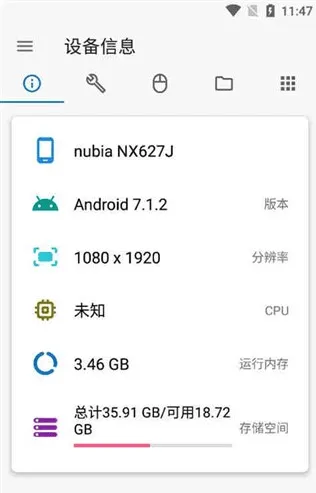最近有朋友反映,通过当贝、乐家等应用市场或使用U盘安装软件时,常常会遇到显示失败或解析失败的问题。这主要是因为电视厂商的设置导致的。要安装自下载的电视APP,可以通过一些特定的方法来解决这些问题,如安装在盒子或投影机上。以下是具体的操作步骤。
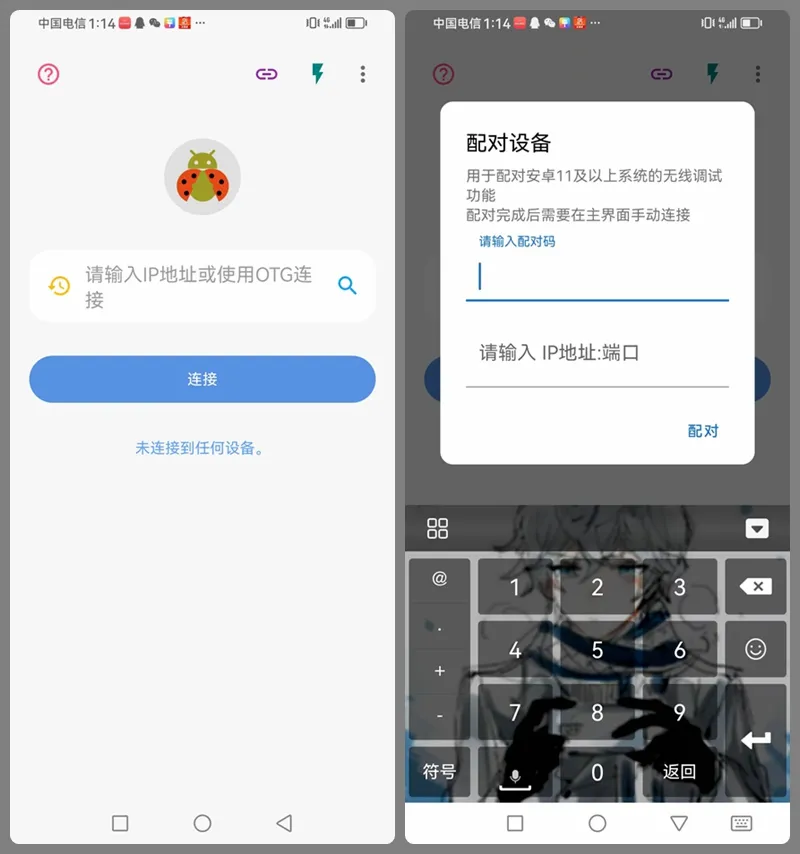
开启ADB模式的方法
以小米电视为例,其他品牌电视的操作流程可能类似,大家可以参考以下步骤或通过百度查询相关信息:
- 设备安全设置:进入设置 > 账号与安全 > 允许安装未知来源的应用 > 允许ADB调试。
- 开启开发者模式:进入设置 > 关于 > 产品型号,然后连续按5下遥控器上的OK键。
- 查看网络IP:进入设置 > 关于 > 网络信息,找到电视使用的局域网IP(IPV4)。
甲壳虫ADB助手使用方法
- 下载甲壳虫ADB助手:首先在电脑或手机上下载并安装甲壳虫ADB助手软件。
- 开启电视的ADB调试功能:进入电视设置 > 安全 > ADB调试,开启ADB调试功能(需要先调出开发者模式才能开启ADB调试,可以百度具体方法,一般是连续点击5次版本号)。
- 连接同一WiFi:确保手机和电视连接到同一个WiFi网络,然后查看电视的IP地址。路径是电视内点击WiFi > 网络信息 > IPV4地址。
- 输入电视IP地址:打开甲壳虫ADB助手,输入电视的IP地址,进行连接。
- 安装APK文件:连接成功后,滑动页面,然后点击“+”号,选择提前下载好的APK文件进行安装。
通过上述步骤,你就可以在电视上成功安装自己下载的APP。如果有任何疑问或遇到其他问题,可以在百度搜索相关解决方法。
免责声明:本站所有资源均收集自互联网,分享目的仅供学习参考,并不贩卖资源,资源版权归该资源的合法拥有者所有,请您在下载后24小时内删除。若本站发布的内容侵犯到您的合法权益,请立即联系43404810@qq.com及时做删除处理!